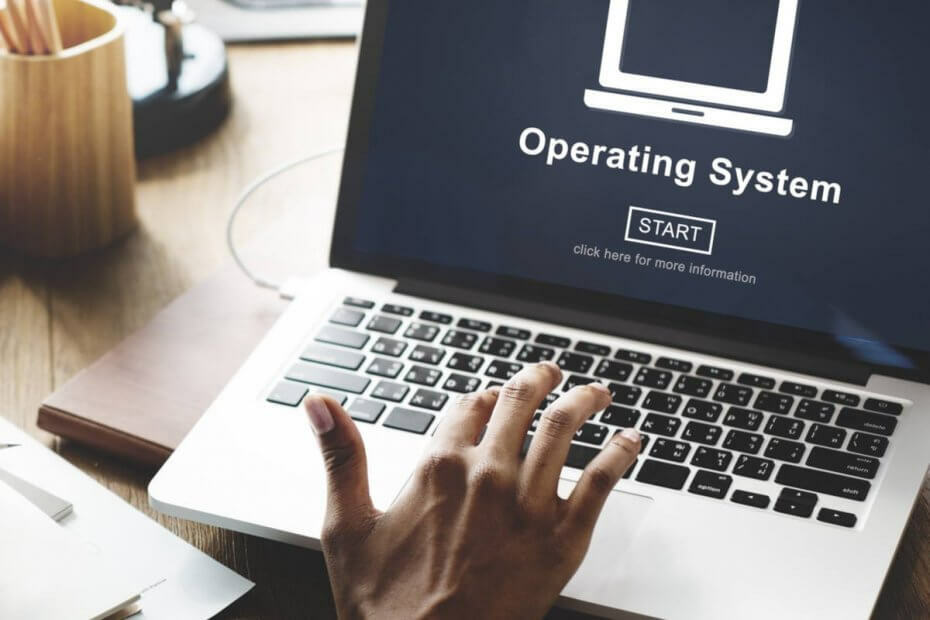
سيحافظ هذا البرنامج على تشغيل برامج التشغيل الخاصة بك ، وبالتالي يحميك من أخطاء الكمبيوتر الشائعة وفشل الأجهزة. تحقق من جميع برامج التشغيل الخاصة بك الآن في 3 خطوات سهلة:
- تنزيل DriverFix (ملف تنزيل تم التحقق منه).
- انقر ابدأ المسح للعثور على جميع برامج التشغيل التي بها مشكلات.
- انقر تحديث برامج التشغيل للحصول على إصدارات جديدة وتجنب أعطال النظام.
- تم تنزيل DriverFix بواسطة 0 القراء هذا الشهر.
كيف يمكنني تمكين قائمة تمهيد Windows 7 على Windows 10؟
- استخدم bcdedit
- استخدم bootrec
هل أنت أحد مستخدمي Windows الذين ينتقلون من ويندوز 7 إلى نظام التشغيل Windows 10 على جهازك؟
حسنًا ، نرى أن برنامج bootloader بتنسيق نظام التشغيل Windows 10 يبدو مختلفًا تمامًا عن الذي اعتدت عليه في نظام التشغيل Windows 7 الذي يمكنك اكتشافه من خلاله قراءة البرنامج التعليمي المنشور أدناه كيف يمكنك بالضبط تمكين قائمة تمهيد Windows 7 القديمة في Windows 10 مثل نحن سوف.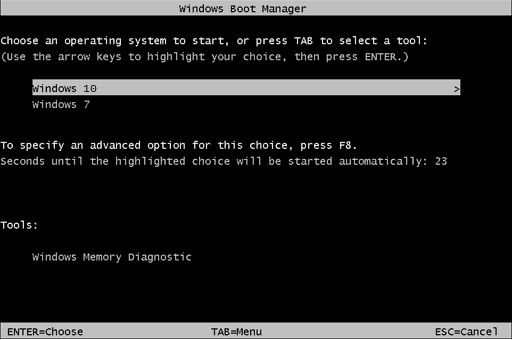
جلب Windows 10 قائمة تمهيد جديدة تعد تحسينًا على القائمة السابقة. قائمة التمهيد هذه رسومية ، وتتيح لك استخدام الماوس ، وهي ميزة إضافية رئيسية. بالإضافة إلى ذلك ، فإنه يوفر المزيد من الخيارات وهو أكثر سهولة في الاستخدام.
على الرغم من التحسينات المذكورة أعلاه ، لا يزال بعض المستخدمين يفضلون قائمة التمهيد النصية القديمة. أحد الأسباب الرئيسية هو أن قائمة التمهيد الجديدة ستعيد تشغيل الكمبيوتر إذا كنت تستخدم الكمبيوتر في وضع التمهيد المزدوج. هذا ليس هو الحال مع قائمة التمهيد القديمة ، وبدلاً من إعادة التشغيل ، سيتم تشغيل جهاز الكمبيوتر الخاص بك مباشرة إلى نظام التشغيل المحدد وبالتالي توفير وقتك.
تعرف على المزيد حول تمكين Legacy Boot في نظام التشغيل Windows 10 من خلال قراءة هذا الدليل.
برنامج تعليمي حول كيفية تمكين قائمة تمهيد Windows 7 القديمة باستخدام Windows 10
استخدم bcdedit
- انقر بزر الماوس الأيسر أو انقر فوق مربع البحث الموجود في قائمة ابدأ في نظام التشغيل Windows 10.
- في مربع حوار البحث ، اكتب ما يلي: "cmd.exe" بدون علامات الاقتباس.
- بعد انتهاء البحث ، يجب أن يكون لديك رمز به موجه الأمر.
- انقر بزر الماوس الأيمن أو اضغط باستمرار على أيقونة موجه الأوامر ومن القائمة التي تظهر ، انقر بزر الماوس الأيسر أو انقر فوق ميزة "تشغيل كمسؤول".
ملحوظة: إذا تمت مطالبتك من خلال نافذة التحكم في حساب المستخدم ، فستحتاج إلى النقر بزر الماوس الأيسر أو النقر فوق الزر "نعم" للمتابعة. - الآن في نافذة "موجه الأوامر المرتفعة" التي فتحتها للتو ، اكتب ما يلي:bcdedit / تعيين إرث bootmenupolicy "{current}""بدون علامتي البداية والنهاية.
ملحوظة: إذا كتبت الأمر أعلاه يدويًا ، فاحرص على توخي الحذر الشديد بشأن المسافات في السطر لأن الأمر لن يعمل إذا كتبت شيئًا خاطئًا. - بعد كتابة الأمر أعلاه ، اضغط على زر Enter على لوحة المفاتيح.
- الآن في نافذة موجه الأوامر ، اكتب ما يلي: "خروج" بدون علامات الاقتباس.
- اضغط على زر Enter بلوحة المفاتيح.
- أعد تشغيل نظام التشغيل Windows 10 الخاص بك وتحقق مما إذا كانت قائمة التمهيد قد تحولت إلى Windows 7 مثل القديم.
قم بتشغيل قائمة تمهيد Windows 10:
- إذا كنت ترغب في العودة إلى قائمة تمهيد Windows 10 بأي حال من الأحوال ، فانتقل إلى زر البدء مرة أخرى وفي مربع البحث اكتب "Cmd.exe" كما فعلت في الخطوات أعلاه.
- انقر بزر الماوس الأيمن مرة أخرى على رمز موجه الأوامر وحدد ميزة "تشغيل كمسؤول".
- في موجه الأوامر ، اكتب السطر التالي:bcdedit / تعيين معيار bootmenupolicy {الافتراضي}" بدون اقتباس.
- اضغط على زر Enter مرة أخرى حتى يتم تنفيذ الأمر.
- أغلق نافذة موجه الأوامر وأعد تشغيل ملف نظام التشغيل.
اقرأ دليلنا التفصيلي وتعلم كيفية التمهيد المزدوج لنظام التشغيل Windows 10 بشكل صحيح مع نظام تشغيل آخر.
استخدم bootrec
يمكنك محاولة استخدام ميزة bootrec لتمكين قائمة تمهيد Windows 7 القديمة على Windows 10 الخاص بك.
سيكون مثل إصلاح تمهيد Windows 7 ، لكنك ستصل لفتح قائمة التمهيد القديمة لنظام التشغيل Windows 7 بشرط واحد - وجود قرص مضغوط / قرص DVD لتثبيت Windows 7. إليك كيف تفعل ذلك:
- قم بالتمهيد من القرص المضغوط / قرص DVD الأصلي الخاص بتثبيت Windows 7
- حدد اللغة التي تفضلها ؛ انقر فوق {التالي'
- حدد نظام التشغيل من القائمة (Windows 7) ثم انقر فوق "التالي"
- عندما تظهر شاشة "خيارات استرداد النظام" ، انقر فوق "موجه الأوامر"
- في Commander ، اكتب الأمر التالي "bootrec / fixmbr" (بدون علامات الاقتباس) واضغط على "Enter"
- اكتب "bootrec / fixboot" (بدون علامات الاقتباس) واضغط على "Enter"
- اكتب "bootrec / ScanOs" (بدون علامات الاقتباس) واضغط على "Enter"
- اكتب "bootrec / reildBcd" (بدون علامات الاقتباس) واضغط على "Enter"
- أخرج قرص التثبيت المضغوط / قرص DVD الخاص بنظام التشغيل Windows 7
- اكتب "خروج" ، واضغط على "إدخال" وأعد تشغيل الكمبيوتر
وها أنت ذا ، بعض الطرق السريعة حول كيفية تغيير قائمة التمهيد الجديدة في Windows 10 إلى Windows 7 القديم - مثل قائمة التمهيد التي اعتدت عليها.
أيضًا إذا كنت تواجه مشكلة في تنفيذ الخطوات المذكورة أعلاه ، فنحن نرحب بك لمراسلتنا في قسم التعليقات الموجود أسفل هذه الأسطر قليلاً وسأساعدك في أقرب وقت ممكن.


![Microsoft Network Monitor Windows 10 [تنزيل ودليل]](/f/3bae7b6aaa1a8f37a60fc66a915d3d01.png?width=300&height=460)